Publicado el 8 de Julio del 2017
1.680 visualizaciones desde el 8 de Julio del 2017
80,3 KB
8 paginas
Creado hace 19a (14/03/2006)
UNIVERSIDAD DE CONCEPCION
FACULTAD DE CIENCIAS
FISICAS Y MATEMATICAS
DEPARTAMENTO DE INGENIERIA MATEMATICA
Cálculo Numérico (521230)
Laboratorio 1
Introducción al Matlab – I
Matlab (www.mathworks.com) es un lenguaje de programación y una herramienta de cálculo.
Un comando Matlab puede terminar con “;” o no. Cuando se ejecuta un comando terminado en
“;”, los contenidos de las variables involucradas no se muestran en la pantalla. A continuación daremos
una serie de comandos que muestran como trabajar con escalares, vectores y matrices.
>> a=1; % Un escalar, ingreselo con y sin ";".
Para ingresar el vector fila v = (1 3 5 7):
>> v=[1 3 5 7]; % Las componentes van separadas una de otra por un espacio.
Para ingresar el vector columna w =
1
2
3
4
:
>> w=[1;3;5;7]; % Una fila va separada de otra por ";".
Muchas veces los vectores tiene una ley de formación. Esto permite una mayor facilidad para ingre-
sarlos al computador. Por ejemplo, un vector con 100 componentes, donde la primera componente es 2,
la última es 200 y las componentes intermedias van incrementados de dos en dos, puede ingresarse de la
siguiente manera abreviada:
>> q=2:2:200; % El primer numero indica la componente inicial, el segundo el
>>
% incremento y el ultimo la componente final.
Cuando el incremento está ausente, se presupone el valor 1: así, son equivalentes
r=1:45;
y
r=1:1:45;
A continuación mostraremos ejemplos de algunas operaciones con vectores que pueden realizarse
(hágalas una a una):
1
�>> u=[1 2 3 4 5 6 7 8]; % Se ingresa un vector (fila).
>> v=8:-1:1 % Se ingresa otro vector (fila).
>> u+v % Suma de vectores.
>> v’
>> u*v’ % El vector u por el v transpuesto (producto interior entre dos vectores).
>> sqrt(u*u’) % Norma del vector u ("sqrt" calcula la raiz cuadrada)
>> sin(u)
>>
>> cos(u)
>> u.*v % Vector cuyas componentes son los productos de las componentes de u por
>>
>> u./v % Vector cuyas componentes son las divisiones de las componentes de u por
>>
>> u.^3 % Vector cuyas componentes son los cubos de las componentes de u
>>
>> 5^4 % Para elevar un escalar a una potencia no es necesario usar el punto.
>> length(v) % Entrega el numero de componentes del vector v (longitud de v).
% Produce un vector de la misma longitud de u donde cada componente es
% el seno de cada componente de u.
% Idem con coseno.
% las de v (notar el . antes del signo *).
% las de v (notar el . antes del signo /).
% Vector transpuesto (columna).
% (notar el . antes del signo *).
Para ingresar la matriz M =
1
2
2 −1
3
5
6
0 −1
:
>> M=[1 2 5; 2 -1 6; 3 0 -1] % Una matriz se ingresa por filas. Los elementos
>>
>>
>> IM=inv(M)
>> TM=M’
>> Det=det(M)
>> VP=eig(M)
% de una misma fila se separan por un espacio y
% para separar una fila de otra se usa ";".
% Inversa de la matriz.
% Transpuesta de la matriz.
% Determinante de la matriz.
% Valores propios de la matriz.
Notar que un escalar es una matriz 1 × 1 y un vector columna es una matriz n × 1.
A continuación mostraremos ejemplos de algunas operaciones que pueden realizarse con matrices
(hágalas una a una):
>> A=[1 2 5 5; 2 -1 6 0; 3 0 -1 4; -1 2 4 8; 1 2 3 6]; % Se ingresa la matriz A.
>> A(2,3)
>> A(:,4)
>> A(2,:)
>> A(1:3,2)
>> [m,n]=size(A) % Muestra los numeros de filas (m) y columnas (n) de la matriz A.
% Muestra el elemento que esta en la posicion (2,3).
% Muestra la cuarta columna de la matriz A.
% Muestra la segunda fila de la matriz A.
% Muestra desde el elemento 1 al 3 de la columna 2 de la matriz A.
Los siguientes comandos permiten construir matrices preestablecidas:
Matriz identidad.
eye
zeros Matriz de ceros.
ones Matriz de unos.
diag
Si x es un vector, diag(x) crea una matriz diagonal cuya diagonal son las componentes de x.
Si A es una matriz cuadrada, diag(A) es un vector formado por la diagonal de A.
2
�triu Parte triangular superior de una matriz.
tril Parte triangular inferior de una matriz.
rand Matriz generada aleatoriamente con valores entre 0 y 1.
hilb Matriz de Hilbert.
Los comandos anteriores combinados permiten ahorrar tiempo en la construcción de algunas matrices.
Por ejemplo:
>> A=[1 2; 5 -2]
>> B=[-10 30; A]
>> C=[eye(2) zeros(2,2); zeros(2,2) A]
>> D=diag(diag(C))
Matlab permite hacer gráficos, mediante el comando plot. Por ejemplo:
>> x=0:.01:10;
>> y=sin(x);
>> plot(x,y)
>> plot(x,y,’r’) % Note la diferencia con el anterior.
>> plot(x,y,’*’) % Note la diferencia con los anteriores.
>> plot(x,y,’*y’) % Note la diferencia con los anteriores.
>> z=sin(x).^2;
>> plot(x,y,’r’,x,z,’b’) % Asi pueden dibujarse dos curvas en un mismo grafico.
También pueden hacerse varios gráficos a la vez agregando el comando subplot. Por ejemplo:
% se utiliza la primera ventana.
>> x=1:.01:10;
>> y=sin(4*x);
>> subplot(2,2,1) % Se divide la pantalla grafica en dos filas por dos columnas y
>>
>> plot(x,y)
>> subplot(2,2,2) % Estamos usando la segunda ventana.
>> plot(x,y,’r’) % Note la diferencia con el anterior.
>> subplot(2,2,3) % Estamos usando la tercera ventana.
>> plot(x,y,’*’) % Note la diferencia con los anteriores.
>> subplot(2,2,4) % Estamos usando la cuarta ventana.
>> plot(x,y,’*y’) % Note la diferencia con los anteriores.
Para borrar los contenidos de todas las variables se usa el comando clear.
Para conocer la sintaxis correcta de alguna sentencia se usa el comado help. Por ejemplo:
>> help plot
Importante: Matlab diferencia entre mayúsculas y minúsculas. Por lo tanto, “a” y “A” son varia-
bles diferentes!
3
�UNIVERSIDAD DE CONCEPCION
FACULTAD DE CIENCIAS
FISICAS Y MATEMATICAS
DEPARTAMENTO DE INGENIERIA MATEMATICA
Cálculo Numérico (521230)
Laboratorio 2
Introducción al Matlab – II
En este laboratorio discutiremos los tipos de programas que pueden hacerse en Matlab y cómo
almacenar datos.
Hay dos tipos de programas Matlab: uno se donomina rutero y el otro function.
Supongamos que tenemos un directorio donde guardaremos nuestros programas. Matlab debe estar
direccionado a ese directorio. Un comando para cambiar de directorio dentro de Matlab es:
>> cd directorio
Todos los archivos con programas Matlab deben terminar con la extensión .m. Veamos un ejemplo:
Deseamos resolver la ecuación de segundo grado 3x2 + 5x + 2 = 0. Escribamos primeramente un
programa tipo rutero. El programa puede ser el siguiente:
a=3;
b=5;
c=2;
D=b^2-4*a*c;
x(1)=(-b+sqrt(D))/(2*a);
x(2)=(-b-sqrt(D))/(2*a);
x
Guarde el programa con el nombre eje1.m. Para ejecutarlo escriba en Matlab el nombre del archivo
y obtendrá:
>> eje1
x =
-0.6667
-1.0000
Este tipo de programas se conocen como ruteros y las variables son globales, es decir, quedan en la
memoria despues de ejecutarse el programa. Para saber que hay en la memoria puede usarse el comando
whos:
4
�>> whos
Name
Size
Bytes Class
D
a
b
c
x
1x1
1x1
1x1
1x1
1x2
8
8
8
8
double array
double array
double array
double array
16 double array
Una desventaja de este tipo de programas es que para resolver otra ecuación que utilice la misma
fórmula debemos modificar el programa.
Los programas tipo function tienen una estructura más esquematizada y siempre comienzan de la
siguiente forma:
function [salida1,salida2,...]=nombre(entrada1,entrada2,...)
El programa anterior escrito como function queda asi:
function x=eje2(a,b,c)
D=b^2-4*a*c;
x(1)=(-b+sqrt(D))/(2*a);
x(2)=(-b-sqrt(D))/(2*a);
Se almacena en un archivo eje2.m y se ejecuta del siguiente modo:
>> eje2(3,5,2)
ans =
-0.6667
-1.0000
Este programa puede usarse, sin modificarlo, para resolver otras ecuaciones del mismo tipo. También
puede usarse en otros programas (como veremos en otros laboratorios).
En este caso las variables son locales. Por ello si se ejecuta whos se obtiene:
>> whos
Name
Size
Bytes Class
ans
1x2
16 double array
Es conveniente usar programas tipo function, cuando sea posible, pues permiten un ahorro de memoria.
5
�A continuación daremos los comandos más usados en programas:
• for . La sintaxis de este comando es
for i=vi:in:vf
instrucciones
end
donde vi, in y vf son el valor inicial, el incremento y el valor final de la variable escalar i. Cuando
in está ausente, se presupone el valor 1: así, son equivalentes for i=vi:vf y for i=vi:1:vf .
• while . La sintaxis de este comando es
while relación
instrucciones
end
Las instrucciones se ejecutan reiteradamente mientras la relación sea verdadera.
• if . La sintaxis de este comando es
if relación
instrucciones
end
Las instrucciones se ejecutan si la relación es verdadera. Otras formas de este comando son posibles.
Por ejemplo,
if relación
instrucciones 1
else
instrucciones 2
end
Si la relación es verdadera se ejecutan las instrucciones 1, caso contrario se ejecutan las instruc-
ciones 2.
Las relaciones para los comandos if y while se construyen mediante los siguientes relacionadores:
menor que
mayor que
<
>
<= menor o igual a
>= mayor o igual a
==
~=
igual a
distinto a
y los siguientes conectivos lógicos:
&
|
~
xor
y
o
no
o excluyente
6
�A continuación mostraremos un par de ejemplos de programas (prográmelos) y dejaremos algunos
ejercicios (trate de hacerlos todos en el tiempo del laboratorio).
1. Construya un programa que evalúe la función f (x) =( 2 sen2(2x), x ≤ 0,
1 − e−x,
x > 0.
Solución:
function y=fun1(x) % Si la entrada es un vector, la salida tambien lo es.
n=length(x);
% Determina la longitud del vector x.
% A continuacion se calcula el valor de la funcion
% componente a componente.
% Al omitir el incremento este se asume igual a 1.
for i=1:n
if x(i)<=0
y(i)=2*(sin(2*x(i)))^2;
else
y(i)=1-exp(-x(i));
end
end
Para hacer la gráfica de la función f en el intervalo [−10, 10] puede utilizarse este programa del
siguiente modo:
>> x=-10:.01:10;
>> plot(x,fun1(x))
2. Construya un programa que evalúe la función: f (x) =
Solución:
x − 1,
1 − x2,
−
1
x + 1
x ≤ −2,
−2 < x < 0,
, x ≥ 0.
function y=fun2(x)
n=length(x);
for i=1:n
if x(i)<=-2
 Crear cuenta
Crear cuenta
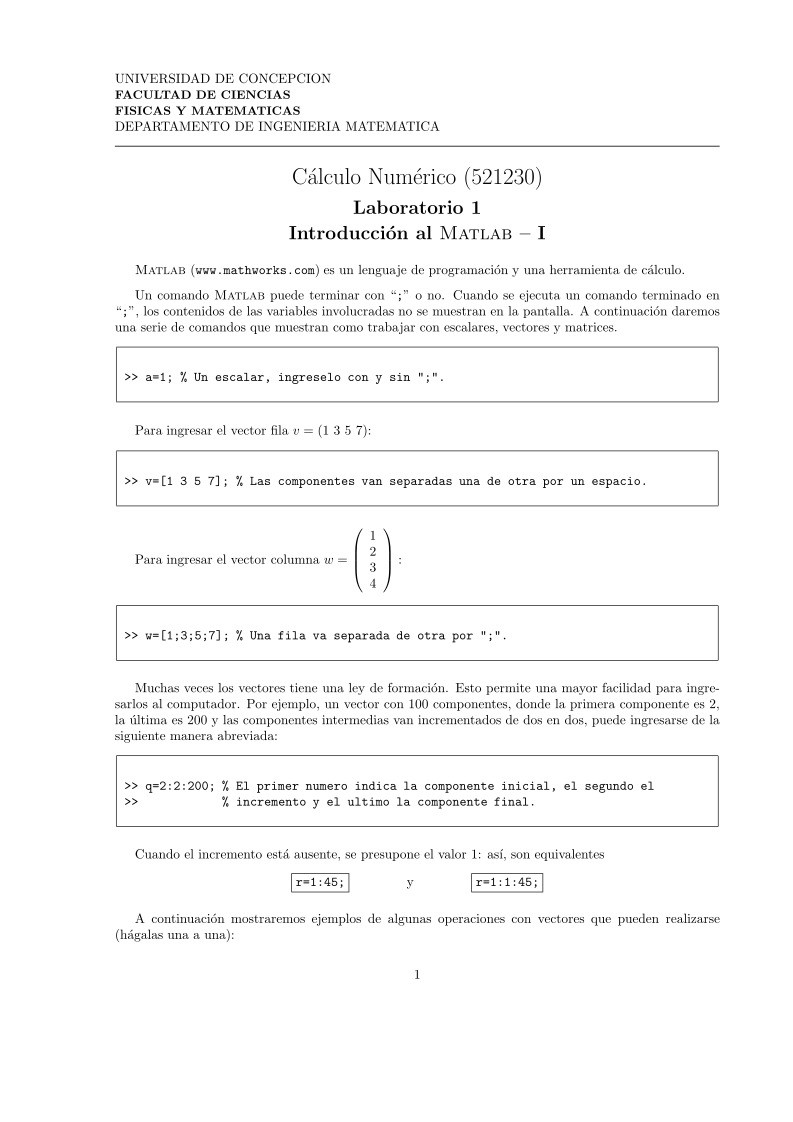

Comentarios de: Introducción al Matlab - I (0)
No hay comentarios